GPU alebo Graphics Processing Unit sú navrhnuté tak, aby urýchlili proces vykresľovania grafiky v systéme. Na kontrolu výkonu existuje niekoľko spôsobov a softvéru, ktoré možno použiť na porovnávanie. V tomto článku budeme zdieľať najlepší benchmarkový softvér GPU pre Windows.
Najprv sa pozrime na rôzne metódy porovnávania GPU. Existujú dva rôzne spôsoby porovnávania grafických kariet.
- Programy Synthetic Benchmark sa snažia zodpovedať vlastnostiam veľkej množiny programov, na ktoré sa zameriavajú porovnávanie frekvencie výpisov v benchmarkoch s frekvenciou výpisov vo veľkom súbore referenčné hodnoty. Táto metóda porovnávania nie je pre hráčov užitočná, pretože nepomáha pri snímkovej frekvencii.
- Porovnávanie v reálnom čase sa používa na testovanie hier v reálnom čase a poskytovanie požadovaných FPS. Táto metóda je ideálna pre hráčov a je známa aj ako benchmarking v reálnom svete.
Existuje množstvo softvéru, ktorý možno použiť Testovanie GPU v systéme Windows. V zozname nižšie nájdete najlepší referenčný softvér GPU.
Zoznam 10 najlepších GPU Benchmark softvéru pre Windows
Sledujte výkon grafickej karty pomocou nižšie uvedeného bezplatného porovnávacieho softvéru.
1. 3DMark
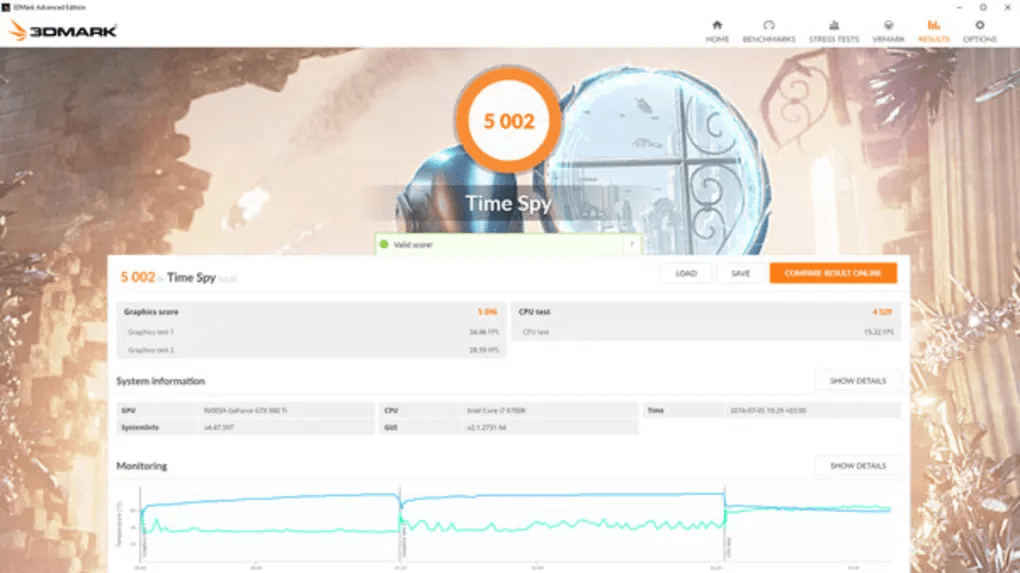
3DMark od Futuremark je jedným z nich najlepšie bezplatné nástroje na porovnávanie GPU ideálne pre domáce a firemné použitie. Pomocou softvéru môžete sledovať teplotu, rýchlosť hodín a snímkové frekvencie. Zobrazuje teplotu CPU aj GPU.
Na výber sú tri verzie vrátane bezplatnej a platenej verzie. Ak pravidelne testujete, vyskúšajte edíciu Advanced, pretože s ňou môžete otestovať aj nastavenia 4K. Nástroj má edíciu Professional, ktorá je ideálna na obchodné použitie.
Prečítajte si tiež: Najlepší bezplatný softvér na porovnávanie CPU pre Windows
Pozoruhodné ponuky 3DMark:
- Automatické skenovanie s presnými výsledkami
- Vyberte si test podľa svojich preferencií
- Vytvorte si vlastné nastavenia a benchmarky
- Podrobné grafy s CPU, GPU, frekvenciou hodín a monitorovaním snímkovej frekvencie
- Porovnajte výkon aj s inými systémami
Stiahnuť ▼
2. UserBenchmark
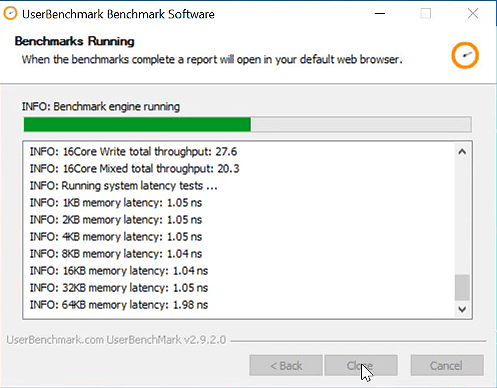
Najlepší bezplatný referenčný softvér GPU testovaný miliónmi používateľov. UserBenchmark je ľahko použiteľný nástroj, ktorý spúšťa testy CPU, HDD, RAM, USB a SSD. Okrem tohto môžete ľahko porovnať výkon s inými grafickými kartami tiež. V priebehu niekoľkých minút môžete ľahko získať výsledky testu. Pozrite sa na jeho vlastnosti nižšie.
Pozoruhodné ponuky UserBenchmark:
- Bezplatný benchmarkingový softvér pre Windows
- Jednoduché a čisté rozhranie
- Testovanie grafickej karty v reálnom čase
- Porovnajte s výkonom grafických kariet rovnakej ligy
Stiahnuť ▼
3. Test výkonnosti PassMark
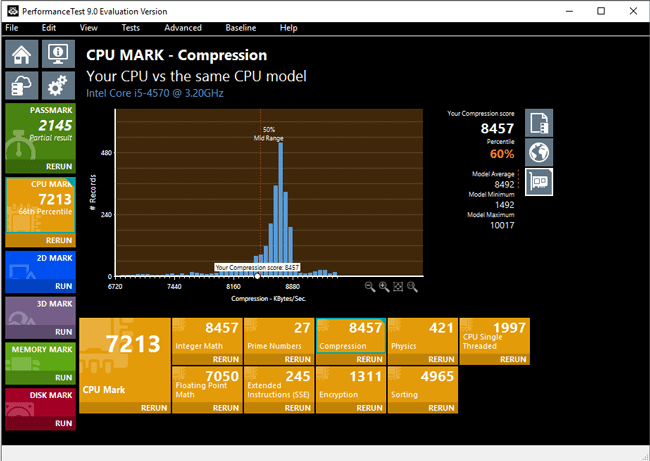
Jednoduchý a rýchly nástroj, ktorý ponúka najlepší bezplatný test GPU. Pomocou softvéru môžete jednoducho monitorovať CPU, 2D/3D grafiku, úložisko, pamäť a CD mechaniku. Softvér má skvelú funkciu pre všetkých technických nadšencov, že môžu vytvárať svoje vlastné testy iné ako predvolené. Softvér má dve verzie vrátane bezplatnej a platenej verzie.
Pozoruhodné ponuky testu výkonu PassMark:
- Porovnajte výkon s ostatnými konkurentmi
- Výsledky sú hodnotené na základe „Hodnotení Passmark“
- Prispôsobte si vlastné testy
- Kompatibilné s Windows, Linux (Beta) a Android
Stiahnuť ▼
4. Nebeský UNIGINE
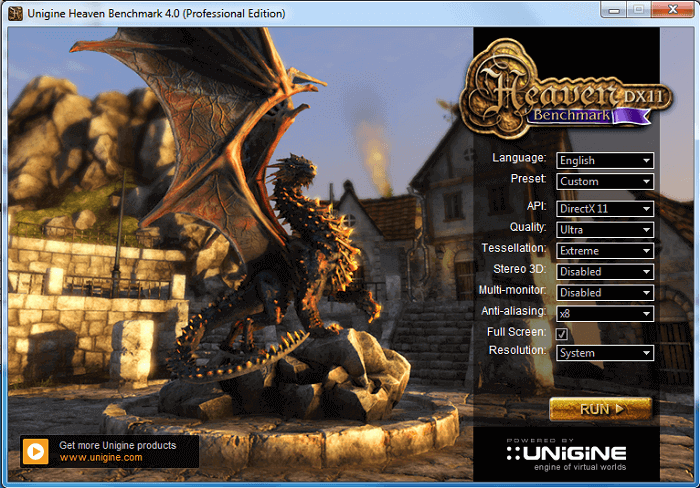
Ďalším na našom zozname najlepších benchmarkových programov GPU je Heaven UNIGINE, ktorý je navrhnutý tak, aby vykonal veľké a zdĺhavé testy grafickej karty. Softvér možno použiť na meranie stability karty. to neustále monitoruje chladič GPU pri pretaktovaní a kontroluje, ako sa posúvajú limity.
Čítaj viac: Ako aktualizovať ovládače grafiky v systéme Windows 10
Pozoruhodné ponuky Heaven UNIGINE:
- Ľahko vykonáva ťažké a dlhé záťažové testy
- Podpora viacerých formátov
- Sledujte teplotu a hodiny GPU
- Kompatibilné s Windows, Mac a Linux
Stiahnuť ▼
5. FurMark
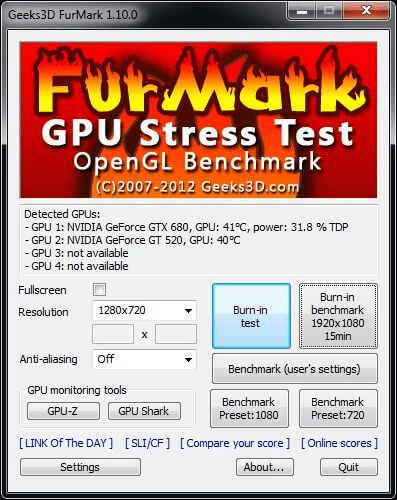
Pretaktovanie môže zvýšiť výkon grafickej karty, ale ak dôjde k prekročeniu limitov, môžete byť svedkami vážnych chýb. V takých prípadoch, bezplatný testovací softvér GPU prichádza dnu. FurMark môže monitorovať výkon a teplotu a je úplne zadarmo na použitie. Od roku 2015 tento nástroj uspokojuje zákazníkov svojimi funkciami a výkonom.
Pozoruhodné ponuky FurMask:
- Ponúka test zapálenia pre pretaktovanie
- Rôzne režimy na spustenie vrátane celej obrazovky a okna
- Kompatibilné so systémom Windows
Stiahnuť ▼
6. GFXBench
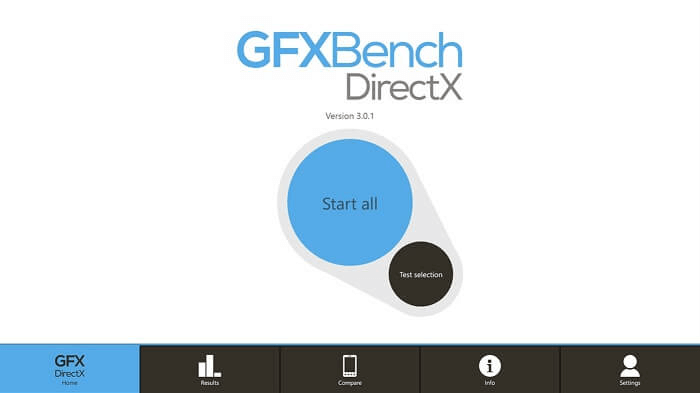
Ďalší najlepší benchmarkový softvér grafickej karty s veľmi čistým rozhraním a množstvom testov. Softvér s úžasným rozhraním porovnáva výkon iných grafických kariet. Stačí si stiahnuť test, ktorý chcete vykonať a vybrať požadované API, po dokončení testu môžete vidieť výsledky a porovnania s rôznymi inými konkurentmi.
Pozoruhodné ponuky GFXBench:
- Podporuje nízkoúrovňové API ako Vulkan, DirectX12 a mnoho ďalších
- Umožňuje porovnávať výsledky s inými kartami
- Dokáže tiež monitorovať výkon batérie a vizuálnu vernosť systému
- Kompatibilné s Windows, MacOS, iOS a Android
Stiahnuť ▼
7. Superpozícia
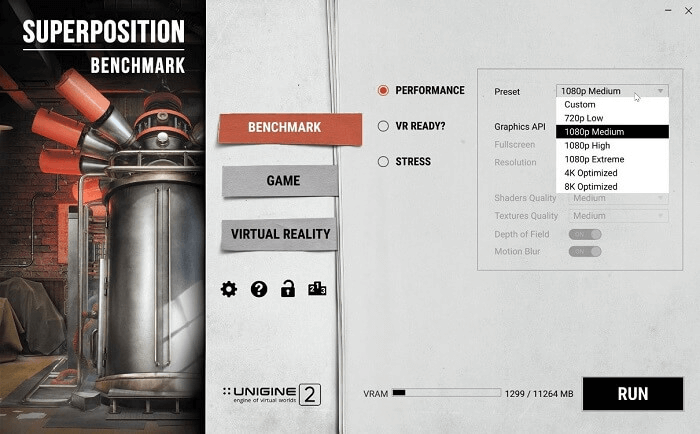
Ešte iný najlepší softvér na porovnávanie GPU od Stvoriteľa neba. Superposition využíva engine UNIGINE 2 na testovanie prvotriednych vizuálov. Teraz môžete bezplatne otestovať svoju grafickú kartu pomocou tohto úžasného benchmarkingového nástroja. Poďme sa pozrieť na jeho ponuku.
Čítaj viac: Úplne bezplatný softvér na aktualizáciu ovládačov pre Windows
Pozoruhodné ponuky superpozície:
- Globálny rebríček pre benchmarkové rebríčky
- Minihra s úžasným rozhraním
- Vysokokvalitné vizuálne testy
- Kompatibilné s Windows a Linux
Stiahnuť ▼
8. Cinebench
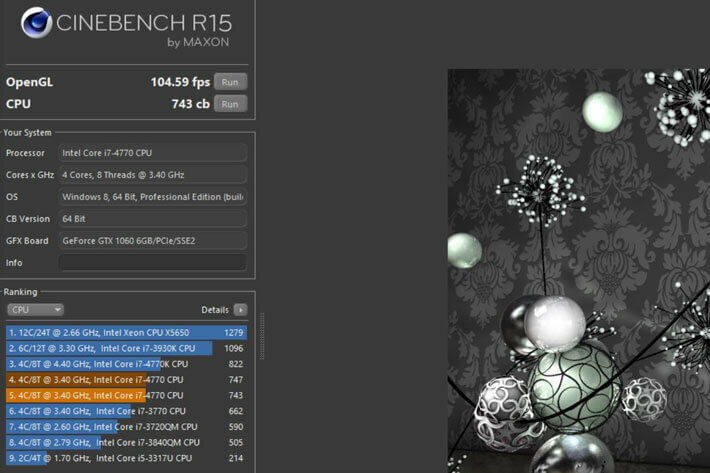
Ďalším na našom zozname je Cinebench, ktorý je jedným z najlepších referenčných softvérov pre GPU, pretože je jedinečný zo všetkých vyššie uvedených softvérov. Pomocou softvéru môžete vykresľovať obrázky a porovnávať ich s rôznymi úlohami v reálnom svete. Cinebench je na trhu už desaťročie. Pozrime sa na jeho vlastnosti.
Pozoruhodné ponuky Cinebench:
- S týmto softvérom dokáže vykonávať veľké a zložité testy
- Ponúka tri testy na kontrolu výkonu GPU
- Vykreslite obrázok a porovnajte ho s ostatnými
9. Catzilla
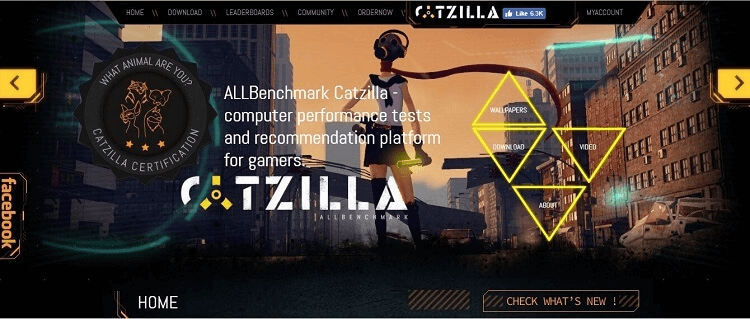
Catzilla dokázala zaujať svoje miesto v zozname najlepšieho benchmarkového softvéru GPU. Môžete jednoducho otestovať výkon a skontrolovať, či je váš systém schopný vykonávať úlohy alebo nie. Pomocou tohto softvéru môžete dokonca porovnávať možnosti hardvéru. Jedinečné rozhranie softvéru ponúka výsledky v číselnom aj grafickom formáte. Teraz sa pozrime na jeho vlastnosti.
Pozoruhodné ponuky Catzilly:
- Ľahko zistíte, či softvér a hra môžu bežať vo vašom systéme alebo nie
- Jedinečné a atraktívne rozhranie
- Monitorujte výkon karty a dáva vám vedieť o možnostiach
Stiahnuť ▼
10. OCCT
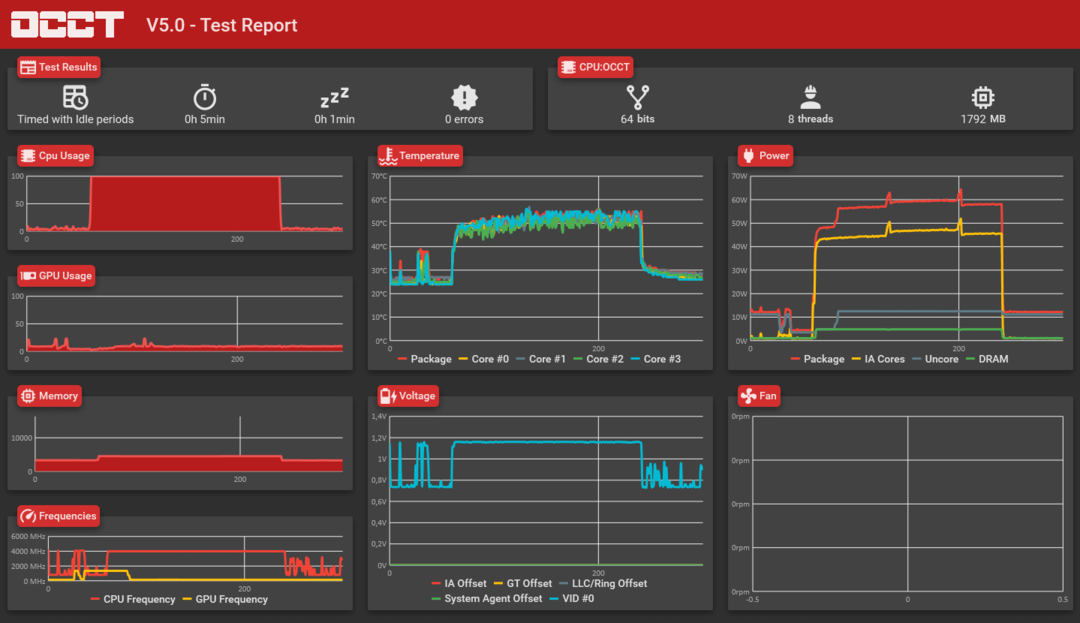
Ukončenie zoznamu najlepší benchmarkový softvér GPU pre Windows s OCCT. Posúva GPU na maximálne limity, aby vopred zistila problémy s hardvérom. Pomocou ľahko použiteľného a čistého rozhrania softvéru môžete jednoducho sledovať rôzne veci. Správa o teste zobrazuje grafické znázornenie výkonu. Je to platený softvér na používanie, a preto ho nemožno považovať za najlepší bezplatný softvér na porovnávanie GPU.
Čítaj viac: Najlepší softvér PC Optimizer pre Windows 10, 8, 7
Pozoruhodné ponuky OCCT:
- 6 rôznych testov GPU na kontrolu výkonu
- Skontrolujte teplotu, napájanie, napätie, ventilátor a iné pomocou jeho interaktívneho znázornenia
Stiahnuť ▼
Uzatvárame zoznam 10 najlepších referenčných softvérov GPU pre Windows v roku 2021
Vyššie uvedený softvér na porovnávanie GPU vás môže ľahko posúdiť s výkonom karty, ako aj ďalších hardvérových komponentov. Pomáha vám tiež porovnávať výkon s ostatnými.
Pomocou niektorého softvéru si dokonca môžete prispôsobiť svoj vlastný test. Zatiaľ čo iné ponúkajú rôzne testy, ktoré si stačí stiahnuť a spustiť. Dúfame, že tento článok bude pre vás užitočný.